DVD 用 MPEG-1 ビデオ設定を作成する
以下のセクションでは、DVD に適した MPEG-1 エレメンタリービデオ出力ファイル用の設定を作成します。
ステージ 1: DVD 用 MPEG-1 ビデオ設定を作成する
このセクションでは、DVD 用の MPEG-1 ビデオ設定の作成について説明します。
「設定」タブを開いて、新規設定の作成(+)ポップアップメニューから「MPEG-1」を選択します。
既存のリストに新しい設定が追加されます。
新規設定「DVD 用 MPEG-1 ビデオ」に名前を付けます。
詳細については、最初から設定を作成するを参照してください。
ステージ 2: ビデオ設定を構成する
このセクションでは、DVD 用の MPEG-1 ビデオ設定の構成について説明します。
「エンコーダ」タブをクリックし、「ファイルフォーマット」ポップアップメニューから「MPEG-1」を選択します。
MPEG-1 の「エンコーダ」パネルで「ビデオ」ボタンをクリックし、「ビデオ」タブを開きます。
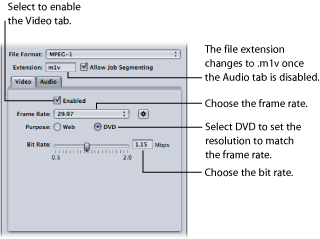
「有効」チェックボックスを選択します。
ソースビデオに適合するフレームレート(29.97 または 25)を「フレームレート」ポップアップメニューから選択します。
「DVD」ボタンを選択します。
出力の解像度が、選択したフレームレートに適合する値に設定されます。
「ビットレート」スライダを動かして使用するビットレートを選択するか、値を直接入力します。
DVD プロジェクトで通常使われる値は 1.15 Mbps で、上限が 1.856 Mbps です。
ステージ 3: エレメンタリービデオストリームを作成する
出力メディアファイルをエレメンタリービデオストリームにするには、オーディオ設定をオフにする必要があります。
MPEG-1 の「エンコーダ」パネルで「オーディオ」ボタンをクリックし、「オーディオ」タブを表示します。
「有効」チェックボックスの選択を解除します。
こうすることにより、この設定(プリセット)ではエレメンタリービデオストリームしか作成されなくなり、ファイル拡張子は「.m1v」に設定されます。
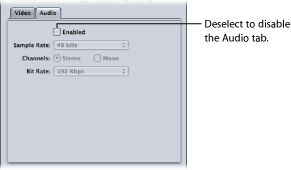
「保存」ボタン(「インスペクタ」の右下隅にある)をクリックして設定を保存します。
「DVD 用 MPEG-1 ビデオ」設定が保存されます。